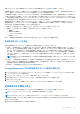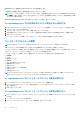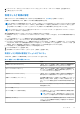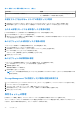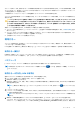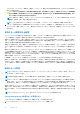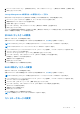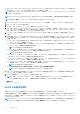Users Guide
Table Of Contents
- Dell EMC Server Administrator Storage Management 10.1.0.0
- 目次
- 概要
- はじめに
- RAID の概念について
- ストレージ状態およびタスクへのクイックアクセス
- PCI Express ソリッドステートデバイスサポート
- ストレージ情報およびグローバルタスク
- コントローラ
- コントローラ
- RAID コントローラテクノロジ - SATA および SAS
- RAID コントローラ機能
- コントローラ — 対応 RAID レベル
- コントローラ — 対応ストライプサイズ
- RAIDコントローラーの読み取り、書き込み、およびディスク キャッシュ ポリシー
- PERC コントローラにおけるバックグラウンド初期化
- 非 RAID コントローラの説明
- ファームウェアまたはドライババージョン
- コントローラの正常性
- コントローラプロパティとタスク
- コントローラタスク
- 仮想ディスクの作成
- コントローラアラームの有効化
- コントローラアラームの無効化
- コントローラアラームをオフにする
- コントローラアラームのテスト
- 再構築率の設定
- コントローラの設定のリセット
- コントローラログファイルのエクスポート
- 外部設定操作
- 外部設定のインポート
- 外部設定のインポートまたはリカバリ
- 外部設定のクリア
- 外部仮想ディスク内の物理ディスク
- バックグラウンド初期化率の設定
- 整合性チェック率の設定
- 再構成率の設定
- 冗長パス構成の設定
- 巡回読み取りモードの設定
- 巡回読み取りの開始と停止
- コントローラプロパティの変更
- 物理ディスク電源の管理
- 保存キャッシュの管理
- 暗号化キー
- 非 RAID ディスクへの変換
- RAID 対応ディスクへの変換
- コントローラモードの変更
- RAID0 の自動設定操作
- RAIDコントローラーの自動設定動作の設定
- システム設定のロックダウンモード
- 使用可能なレポートの表示
- PERC 9/PERC 10/PERC 11ハードウェア コントローラーのサポート
- BOSS RAIDコントローラーのサポート
- エンクロージャとバックプレーン
- バックプレーン
- エンクロージャ
- エンクロージャ管理
- エンクロージャの空いているコネクタの特定
- エンクロージャコンポーネント
- コネクタ
- テープドライブ
- RAID コントローラバッテリ
- 物理ディスクまたは物理デバイス
- 物理ディスクまたは物理デバイスの交換のためのガイドライン
- システムへの新しいディスクの追加
- SMART アラートを受けた物理ディスクの交換
- その他のディスク手順
- 物理ディスクまたは物理デバイスのプロパティ
- 物理ディスクまたは物理デバイスのタスク
- 物理ディスクタスク
- 仮想ディスク
- 仮想ディスクを作成する前の考慮事項
- 仮想ディスクの作成
- 仮想ディスクの再構築または移行
- 仮想ディスク再構成と容量拡張の開始とターゲットRAIDレベル
- 冗長仮想ディスクの整合性の維持
- 冗長情報の再構築
- 仮想ディスクの不良ブロックの管理
- 不良ブロックのクリアに関する推奨事項
- 仮想ディスクプロパティおよびタスク
- 物理ディスク — 使用できるタスク
- 仮想ディスク作成の簡易設定ウィザード
- 仮想ディスク作成の簡易設定ウィザード(手順 2)
- 仮想ディスク作成の詳細設定ウィザード
- 仮想ディスク作成の詳細設定ウィザード(手順 2)
- 仮想ディスク作成の詳細設定ウィザード(手順 3)
- スパン編集
- 仮想ディスクタスク - 再設定(手順 1/3)
- 仮想ディスクタスク - 再設定(手順 2/3)
- 仮想ディスク容量拡張のための仮想ディスクの再設定 - 手順 2/3
- 仮想ディスクタスク - 再設定(手順 3/3)
- 低速および高速初期化
- ディスクのフォーマットまたは初期化
- 仮想ディスクの削除
- 仮想ディスクの名前変更
- 仮想ディスクのポリシーの変更
- ミラーの分割
- ミラーの解除
- 専用ホットスペアの割り当てと割り当て解除
- 仮想ディスクタスク - メンバーディスクの交換(手順 1/2)
- 仮想ディスクタスク - メンバーディスクの交換(手順 2/2)
- システム間の物理ディスクおよび仮想ディスクの移動
- ホットスペアでの仮想ディスクの保護
- トラブルシューティング
- 一般的なトラブルシューティング手順
- 仮想ディスクのトラブルシューティング
- 特定の問題の状況と解決方法
- 物理ディスクがオフラインまたはエラー状態と表示される
- [置換]、[センス]、または [メディア] エラーを伴う [不良ブロック] アラートの受信
- 再構築中または仮想ディスクが劣化中にアラート 2146~2150 を受信した場合
- 入出力、整合性チェック、フォーマットなどの操作中にアラート 2146~2150 を受信した場合
- 読み取りおよび書き込み操作で問題が発生する
- タスクメニューオプションが表示されない
- 再起動中に破損ディスクまたはドライブメッセージによって自動チェックの実行が提案される
- Windows が休止状態になった後で間違った状態とエラーメッセージが表示される
- Storage Management で温度プローブ状態のアップデート前に遅延が生じる
- Storage Management で再起動後にストレージデバイス表示の遅延が生じる
- リモートシステムにログインできない
- Microsoft Windows Server 2003 を実行するリモートシステムに接続できない
- Mozilla ブラウザでの仮想ディスク表示エラーの再設定
- 物理ディスクがエンクロージャオブジェクトではなくコネクタオブジェクト下に表示される
- PCIe SSD のトラブルシューティング
- よくあるお問い合わせ(FAQ)
- 対応機能
- ストレージコンポーネントの正常性状態の特定
- 正常性状態のロールアップ - バッテリが充電中または切れている
- 正常性状態のロールアップ - 仮想ディスク内の物理ディスクが故障または取り外し済み
- 正常性状態のロールアップ - 仮想ディスク内の物理ディスクが非対応、部分的または恒久的に劣化
- 正常性状態のロールアップ - 仮想ディスク内のすべての物理ディスクが外部状況
- 正常性状態のロールアップ - 仮想ディスク内の一部の物理ディスクが外部状況
- 正常性状態のロールアップ - 仮想ディスクが劣化、物理ディスクが故障または再構築中
- 正常性状態のロールアップ - 仮想ディスクが失敗
- 正常性状態のロールアップ - 非対応のファームウェアバージョン
- 正常性状態のロールアップ - エンクロージャ電源装置が故障または電源接続が取り外された
- 正常性状態のロールアップ - エンクロージャファンの 1 つが故障
- 正常性状態のロールアップ - エンクロージャ EMM の 1 つが故障
- 正常性状態のロールアップ - エンクロージャ温度プローブの 1 つに不具合が発生
- 正常性状態のロールアップ - エンクロージャへの両方の電源接続を喪失
- 正常性状態のロールアップ - 1 つ以上の物理ディスクが故障
- 正常性状態のロールアップ - 物理ディスクが再構築中
- Dell EMC PowerEdgeサーバーのシリーズの特定
ファイルには、SAS アドレス、暗号化キー識別子、パスフレーズ、変更日などの情報が含まれます。このファイルは今後の参
照として使用できます。
注意: パスフレーズはわからなくなると復元できませんので、特に注意してください。不明になったパスフレーズに関連付
けられた物理ディスクを別のコントローラーに移動した場合、またはコントローラーが故障するか交換された場合、その
ディスクのデータにはアクセスできなくなります。
メモ: [暗号化キー識別子] または [パスフレーズ] のファイルに特殊文字 &、 " 、<、> などが含まれる場合、それぞれ
& 、"、< 、> と書き換えられます。
メモ: ファイルの作成中にシステムがクラッシュした場合、バックアップ ファイルが指定された場所に保存されます。
5. パスフレーズを使用することの影響を理解したことを示すチェックボックスを選択して、[変更の適用] をクリックします。
コントローラの [情報 / 設定] ページで、[暗号化キーが存在] が [はい] に設定され、[暗号化モード] が [LKM] に設
定されます。
暗号化キーの変更または削除
コントローラーですでに暗号化キーが設定されている場合、コントローラーの暗号化キーを変更できます。暗号化されたコントロ
ーラーの暗号化キーの削除は、暗号化された仮想ディスクが存在しない場合にのみ可能です。
暗号化キーを変更するには、[[新しい暗号化キー識別子]]と[[パスフレーズ]]に該当の内容を入力します。ダイアログが表示
され、[[パスフレーズ]]の現在の内容を認証するように求められます。変更を適用する前に、パスフレーズの重要性およびこれ
を保存しない場合の影響に関する注意事項を必ずお読みください。
暗号化キーを変更すると、新しい暗号化キーを使用するためにコントローラの既存の設定がアップデートされます。以前に暗号化
ドライブを取り外している場合は、その暗号化ドライブをインポートするために古いパスフレーズでの認証を行う必要がありま
す。
暗号化キーを変更するとき、[[エスクロー]]チェック ボックス オプションが選択されていると、指定したシステムの場所にファ
イルの詳細情報を保存できます。コントローラーの暗号化キーの認証情報がすでに保存されている場合、そのコントローラーの認
証情報をアップデートすると、同じコントローラー モデルと SAS アドレスの組み合わせのファイルの場合に限りファイルが上書
きされます。それ以外の場合は、新しいファイルが作成されます。一意の SAS アドレスの詳細情報と新しいコントローラーの認証
情報である場合、新しいファイルが生成されます。
[エスクロー]チェック ボックスが選択されていない場合、ファイルは今後の参照のために作成されません。
暗号化キーを削除すると、暗号化仮想ディスクを作成することはできず、暗号化された未設定の自己暗号化ドライブはすべて消去
されます。ただし、暗号化キーの削除は外部ディスクの暗号化またはデータには影響を及ぼしません。暗号化キーの認証情報をフ
ァイルに保存している場合、暗号化キーを削除してもファイルは削除されません。そのファイルを管理する責任は管理者にありま
す。
暗号化キーの管理
メモ: このタスクは、[eHBA]で実行されている PERC ハードウェア コントローラーでサポートされていますが、[HBA]モー
ドではサポートされていません。
メモ: 暗号化を設定する場合に、SED は必要ありません。暗号化設定は、仮想ディスクと SED の設定に使用されます。
メモ: コントローラーで暗号化が無効になっている場合、SED ドライブを使用して作成された仮想ディスクの暗号化を手動で
有効にします。コントローラーの暗号化が有効になった後で仮想ディスクを作成する場合でも、暗号化された仮想ディスクを
作成するには、仮想ディスクの作成中に[詳細設定ウィザード]で暗号化オプションを選択する必要があります。
暗号化に対応したコントローラーで[[暗号化キーの管理]]タスクを使用すると、LKM モードで暗号化を有効にできます。LKM を
有効にすると、暗号化に対応したコントローラーの暗号化キーを作成できます。[エスクロー]チェック ボックス オプションが選
択されている場合、ファイルは今後の参照のために指定された場所に保存されます。暗号化キーを変更または削除することもでき
ます。
メモ: このタスクは、PERC H7xx、H8x0、および PERC FD33xD コントローラーでのみ使用できます。
Storage Management の暗号化キーの管理タスク
Storage Management の暗号化キーの管理タスクに移動するには、次の手順を実行します。
1. [Server Administrator] ウィンドウのシステムツリーで、[ストレージ] を展開します。
76 コントローラ